Üdvözöljük az első utazásán a PowerPoint animációk világába! Ebben az oktatóanyagban megismerkedhet az animációs effektusok alapjaival, és megértheti, hogyan működnek a kiváltások, az időtartam és a késleltetés. Az animációk feldobhatják prezentációit, és segíthetnek a közönségnek jobban felfogni a tartalmat. Legyen azonban óvatos a késleltetések használatával, mivel azok gyakran zavart okozhatnak. Kezdjünk tehát rögtön bele!
A legfontosabb tudnivalók
- A PowerPointban négy fő animációtípus létezik: Megjelenítés, Kiemelés, Kilépési animációk és Animációs utak.
- A kiváltók lehetővé teszik az animációk különböző módon történő elindítását, például az egérrel való kattintással vagy más animációkkal együtt.
- Az animációk időtartama testre szabható, és lehetőség van az animációk közötti időkésleltetés beállítására.
Lépésről-lépésre történő utasítások
Kezdjük magával az animációkkal.
Animáció típusok
Először is, négy különböző típusú animációt használhat a PowerPointban. Ennek szemléltetéséhez válasszon ki egy egyszerű téglalapot a prezentációs lapjáról. Most már elkezdheti az animációk hozzárendelését ehhez az objektumhoz.
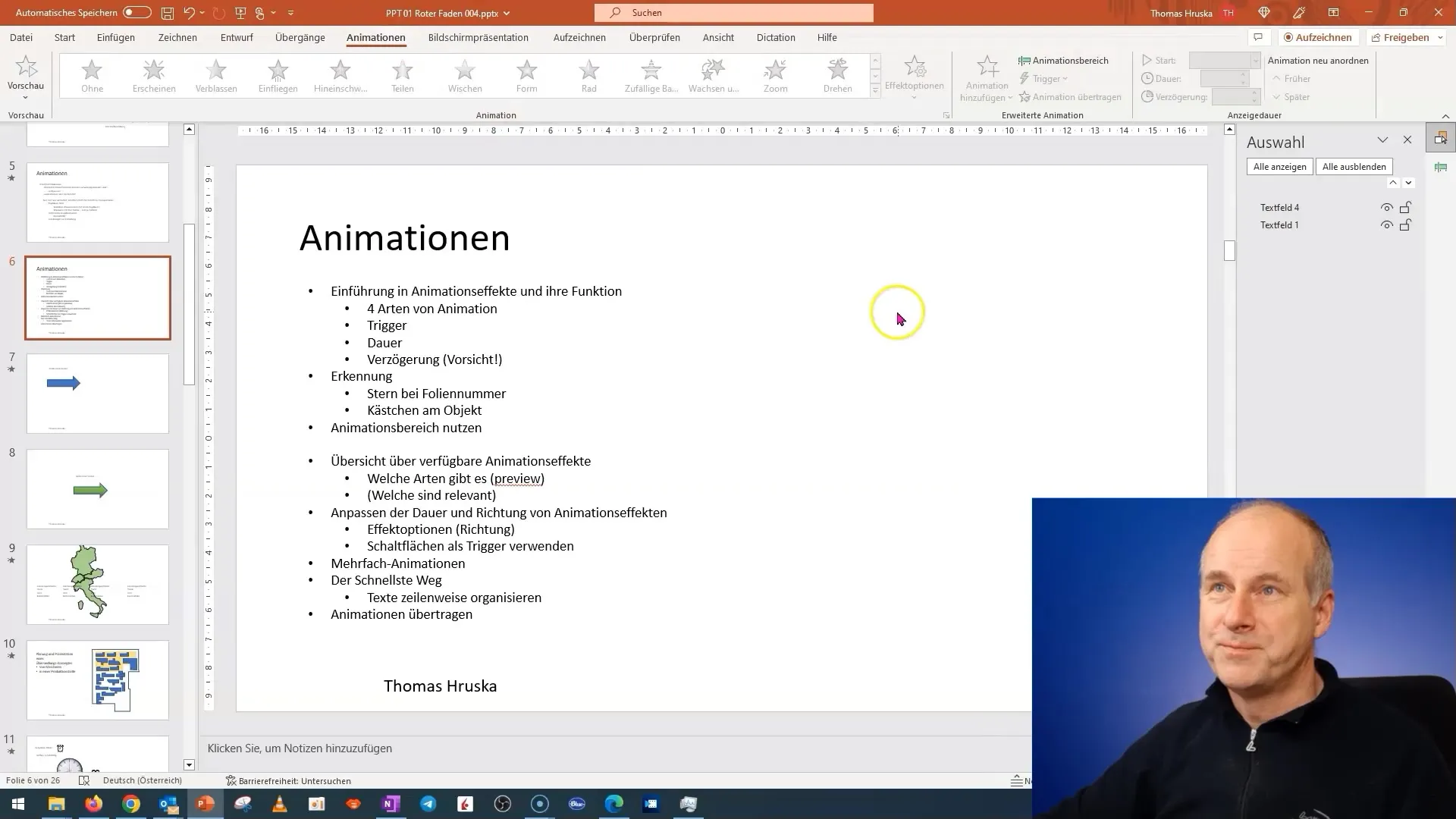
Az animációk négy típusa a következő:
- Megjelenés (zöld): Ez az animáció egy objektum megjelenését vagy felbukkanását idézi elő.
- Kiemelés (sárga): Ez az animáció kiemeli az objektumot
- Kilépési animáció (piros): Ez az animáció az objektumot ismét eltünteti
- Animációs utak (kék): Ez lehetővé teszi az objektum mozgatását a képernyőn.
A leggyakoribb animációkat a felső sávban találja. Igényeitől függően lejjebb görgethet, hogy további lehetőségeket lásson, vagy felfedezheti az összes rendelkezésre álló animációt.
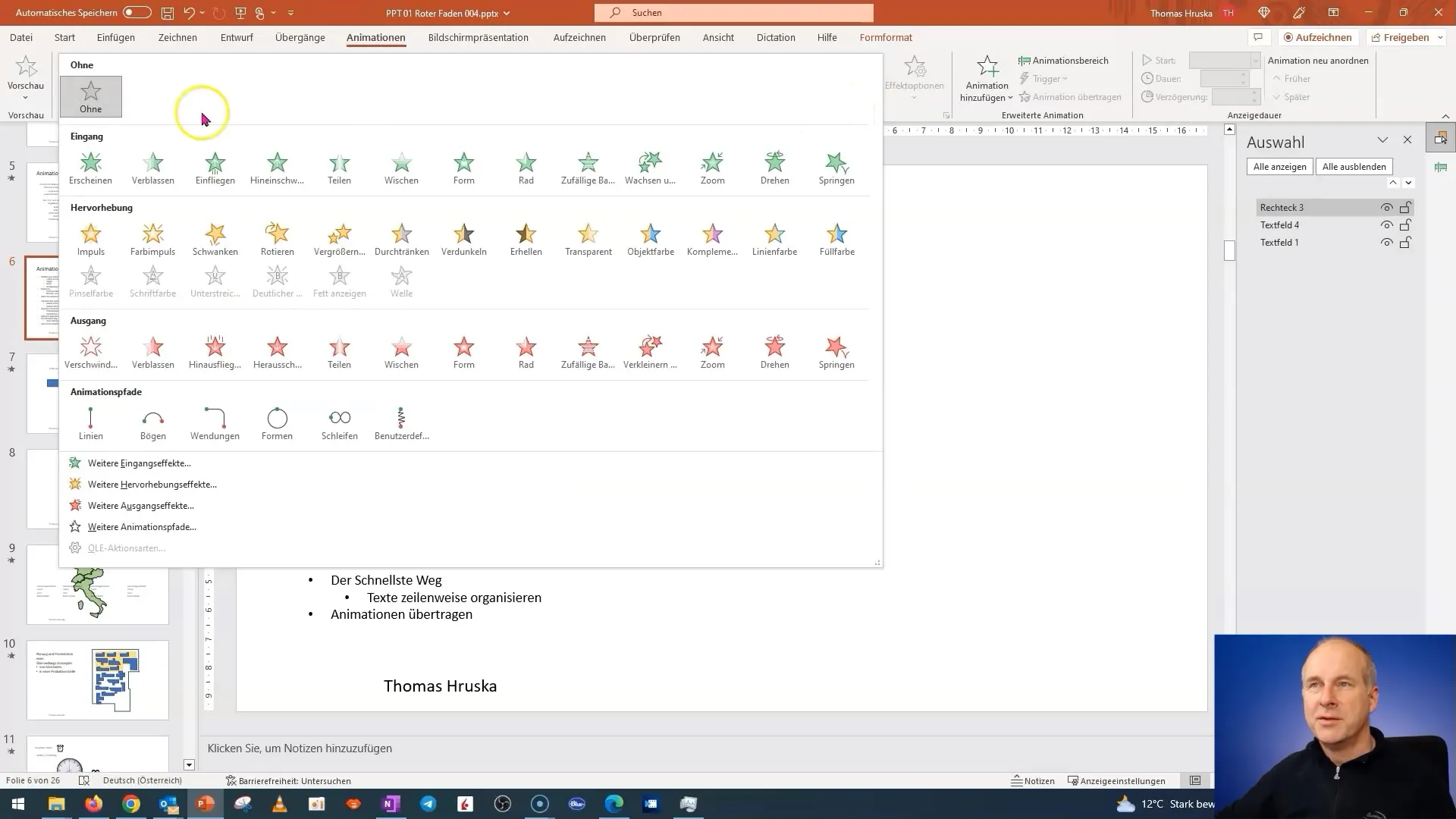
Hatás előnézet
Az effekt előnézet egy nagyon hasznos funkció. Ha az előnézet ikonra kattint, azonnal láthatja, hogy a kiválasztott effekt hogyan fog kinézni a prezentációban. Ez különösen hasznos, ha az alkalmazás előtt meg szeretne győződni arról, hogy az animáció megfelel-e az elvárásainak.
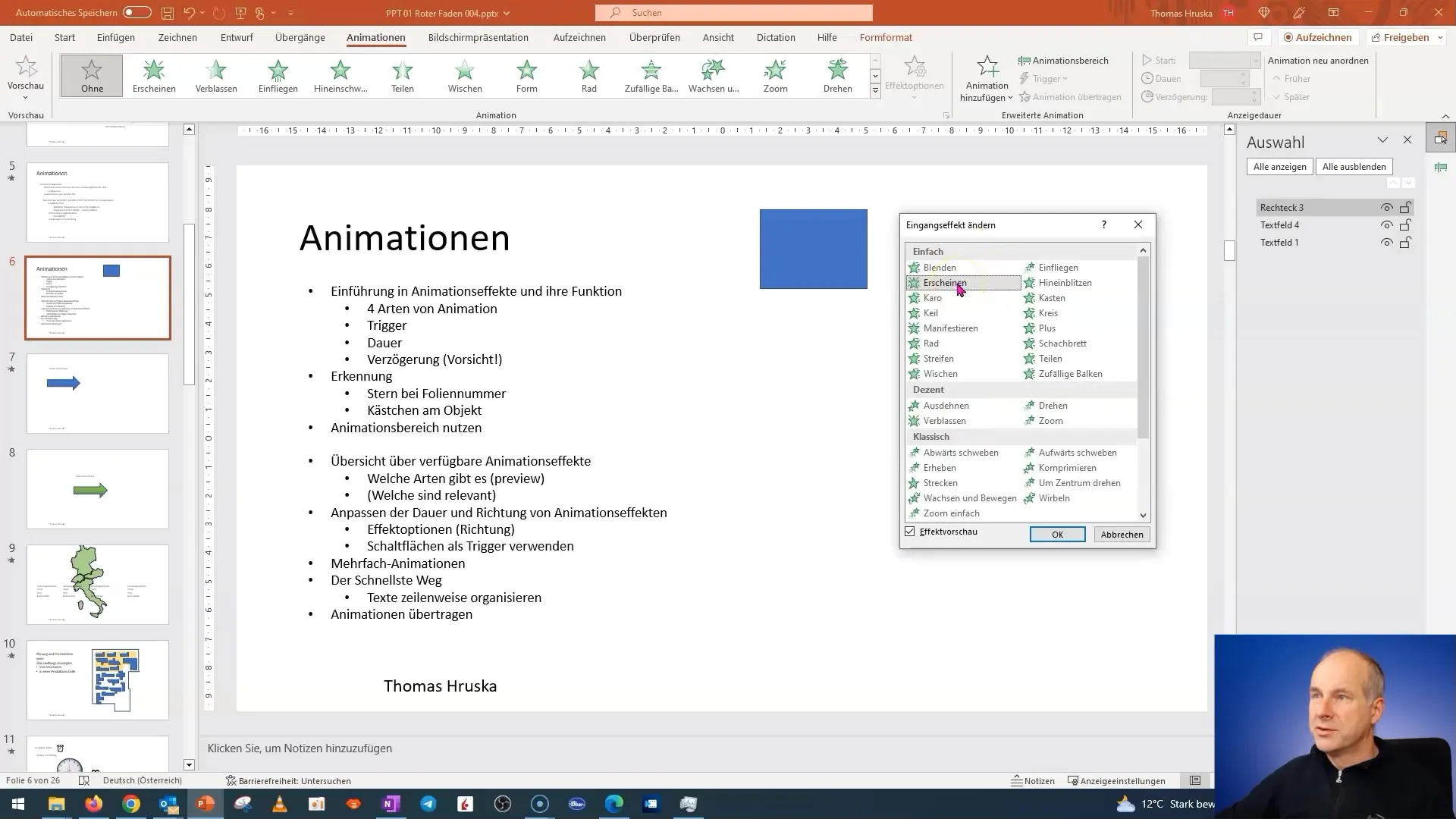
Trigger
A következő lépés a triggerek használata. A kiváltók az animációk indításának mechanizmusai. Megadhatja például, hogy egy animáció egérkattintással vagy automatikusan az előző animáció után induljon el. Válasszon ki egy animációt, például a megjelenést, és győződjön meg róla, hogy a leggyakrabban használt és legprofibb módszernek számít.
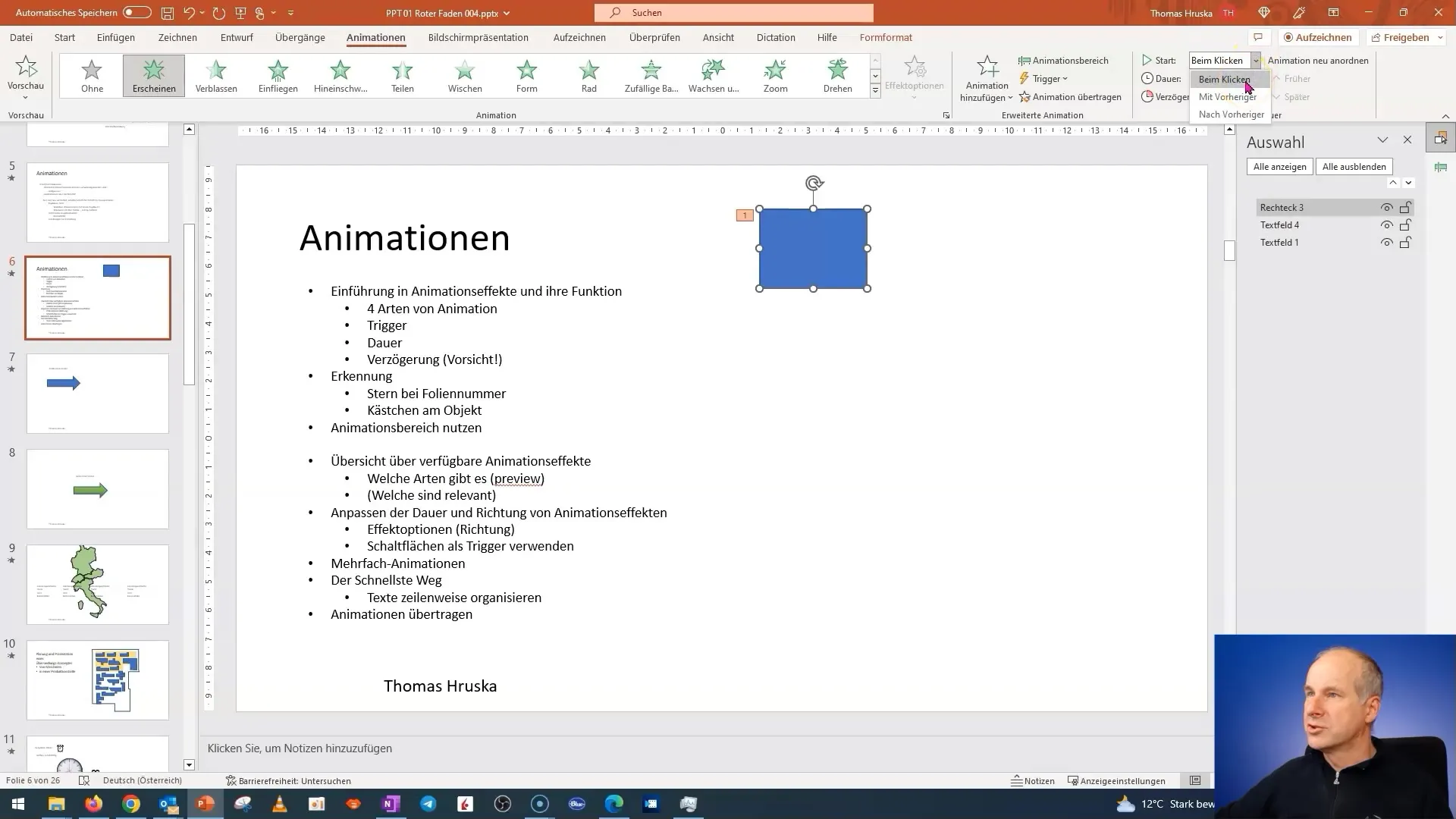
Ha van olyan objektum, amelyhez animációkat kell használni, válassza az indító opciót. Itt konkrétan beállíthatja, hogy az animáció kattintással induljon-e el, vagy közvetlenül egy előző animáció után kerüljön végrehajtásra.
Az animáció időtartama
Most nézzük meg az animáció időtartamát. Az animáció időtartamát 0,01 és öt másodperc között állíthatja be. Fontos a megfelelő időtartam kiválasztása, hogy az animációk ne tűnjenek túl gyorsnak vagy túl lassúnak. Ha például van egy animációd, amelyben egy tárgyat szeretnél beúsztatni, akkor két másodpercet állíthatsz be ehhez a hatáshoz.
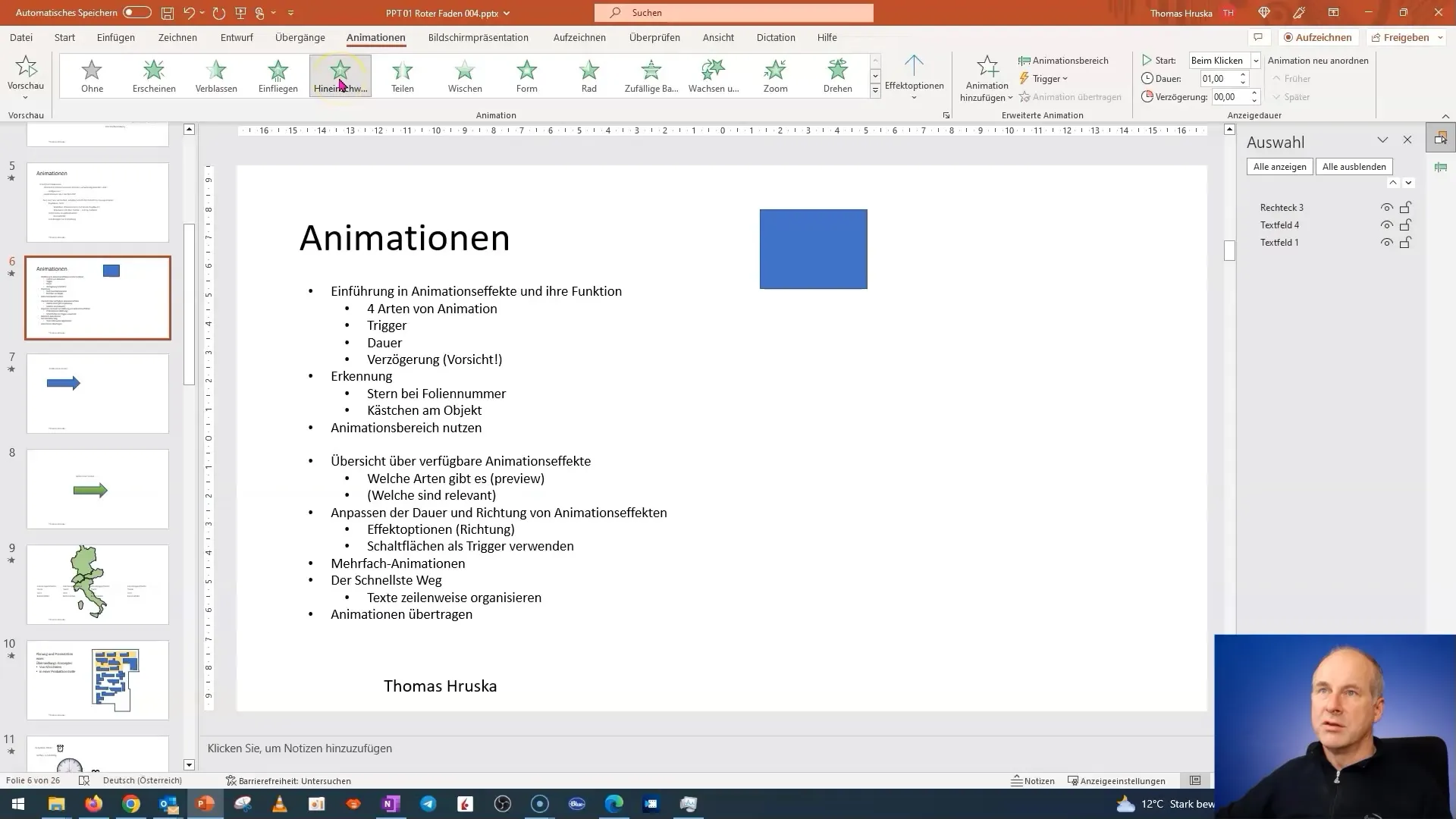
Mint már említettük, használhatja az animációs területen található előnézeti lehetőséget. Ennek segítségével láthatja, hogy a beállítások megfelelnek-e az elvárásainak. Ebben a példában tíz másodpercre állítottam be az időtartamot, hogy könnyen láthassa a különbséget.
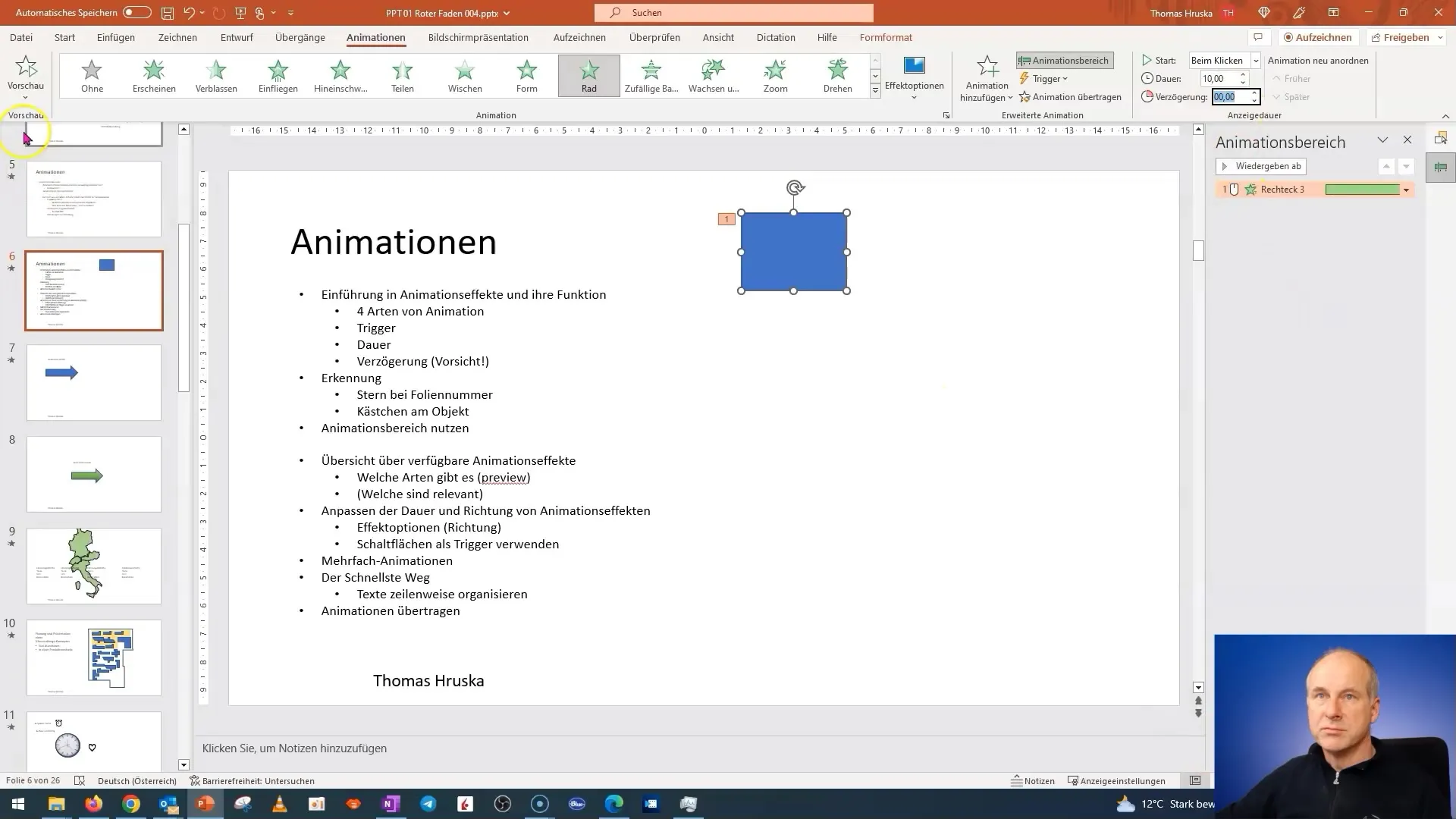
Késleltetés
Most a késleltetésre térünk rá. Ez egy olyan szempont, amelyre gyakran nem fordítanak elég figyelmet. Két egymást követő animáció között késleltetést állíthatsz be, így az egyik animáció automatikusan lejátszódik a másik után. Válassza például az "előző után" opciót, és adjon hozzá fél másodpercet késleltetésként.
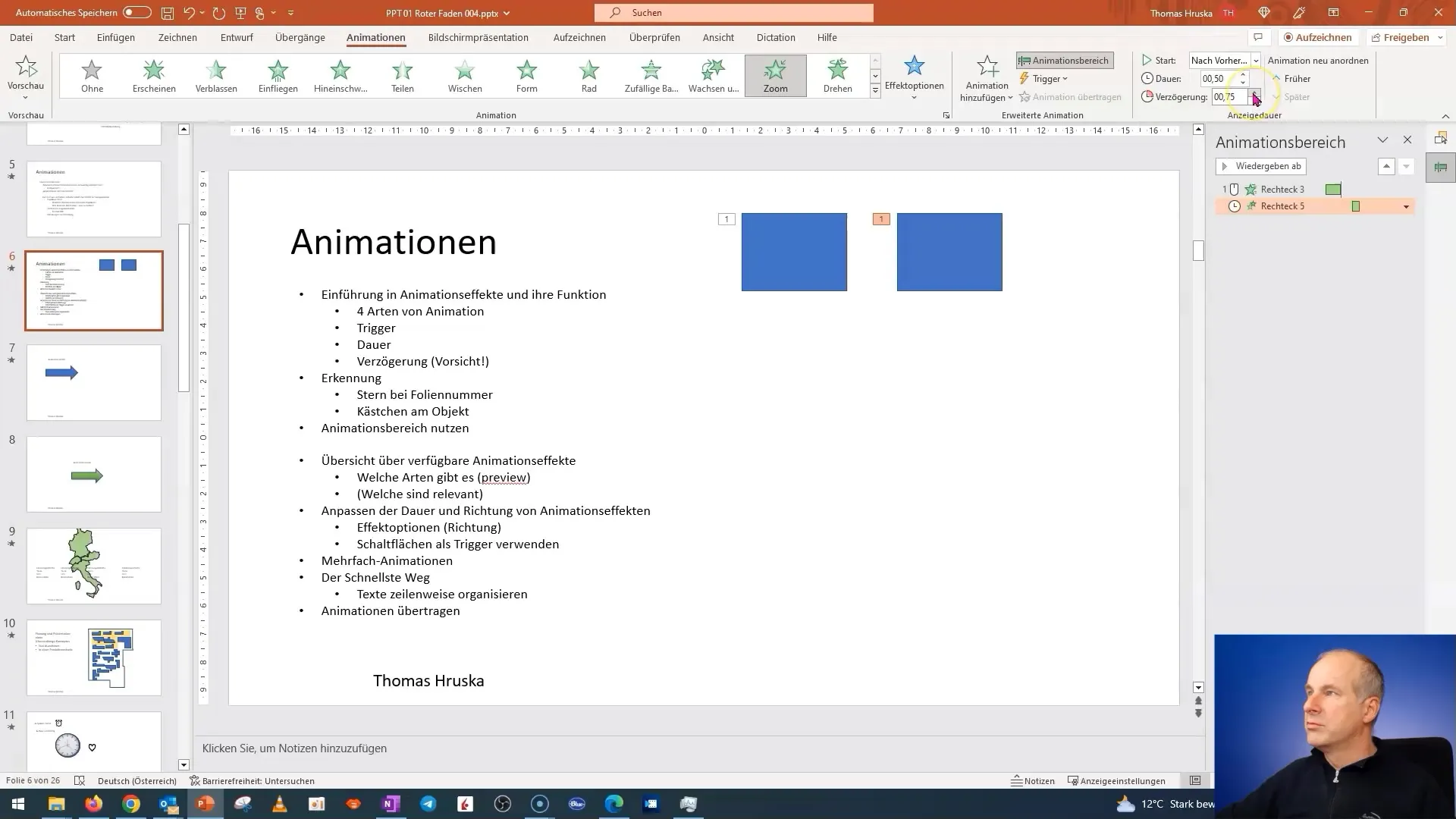
Meg kell jegyezni, hogy sok felhasználó hajlamos akaratlanul is késleltetéseket beépíteni a prezentációjába. Gyakran kattintanak, és először nem történik semmi, ami idegességhez vezethet. Az ilyen helyzetek elkerülése érdekében ügyeljen arra, hogy a késleltetéseket takarékosan és átgondoltan használja.
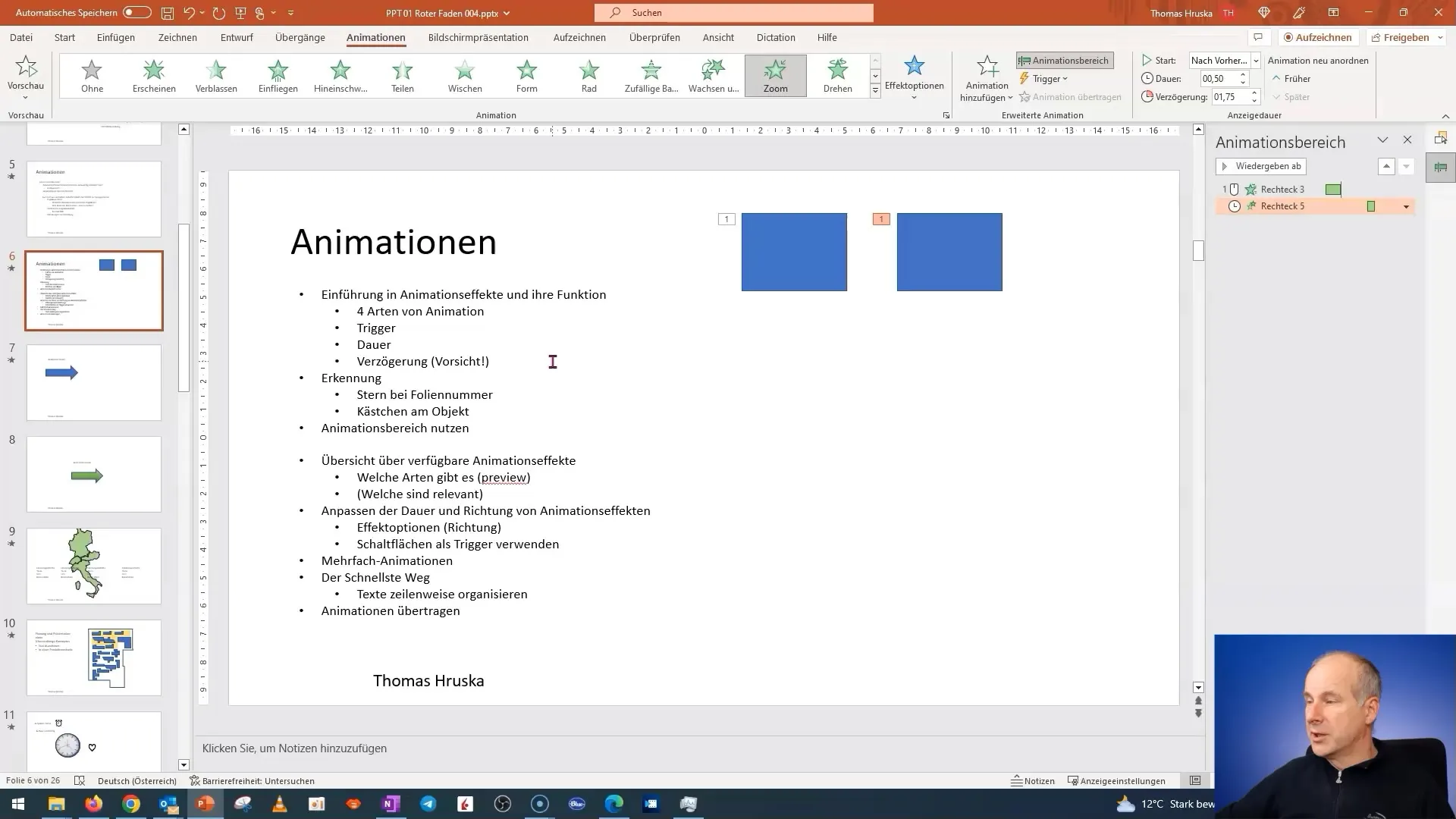
Most már megtanulta az animációk alapjait a PowerPointban. Ültesse át a tanultakat a gyakorlatba, és kísérletezzen különböző animációkkal, kiváltásokkal, időtartamokkal és késleltetésekkel. Mindig ügyeljen arra, hogy a prezentációja professzionálisan nézzen ki.
Összefoglaló
Ebben az útmutatóban megtanulta a PowerPointban az animációk legfontosabb alapjait, beleértve az animációk különböző típusait, a kiváltók használatát, valamint az időtartam és a késleltetés beállítását. Ezekkel a tudnivalókkal jelentősen feljavíthatja és hatékonyabbá teheti prezentációit.
Gyakran ismételt kérdések
Hányféle animáció létezik a PowerPointban?Négyféle animáció létezik: Megjelenés, Kiemelés, Kilépési animációk és Animációs utak.
Mik azok a kiváltók a PowerPointban?A kiváltók olyan mechanizmusok, amelyek lehetővé teszik az animációk elindítását olyan műveletekkel, mint például egérkattintás vagy más animációkkal való időzítés.
Mennyi ideig tarthat egy animáció a PowerPointban?Az animáció időtartama 0,01 és 5 másodperc között állítható be.
Mi a késleltetések veszélye?A késleltetések miatt az előadók idegesek lehetnek, ha azt hiszik, hogy az animációik nem működnek. Fontos, hogy a késleltetéseket tudatosabban használjuk.
Hogyan tesztelhetem az animációimat?Az effektuselőnézet segítségével tesztelheti az animációkat, és láthatja, hogyan működnek a prezentációban.


